Personalizar una página usando placeholder
2 min de lectura
Crear una descripción para Categoria puede ser una influencia positiva en el SEO del sitio. Es muy interesante mantener todo el sitio bien mapeado para aumentar la relevancia de los términos citados en textos como descripción, footer, menú, etc.
Colocando la descripción en el sitio
Continuando en el área de edición del Portal...
- Entre en Templates de Página
- Haga clic en Categoria
- En el XHTML del Template, inserte el código que contiene el placeholder
- Haga clic en Salvar Template
Recordando que el htmlSeo es el nombre del control creado arriba. Este control puede tener otro nombre, como por ejemplo Banner-Principal.
Ejemplo de código
<div class="bloco-de-conteudo"/> <vtex:contentPlaceHolder id="htmlSeo"/> </div>
Ejemplos
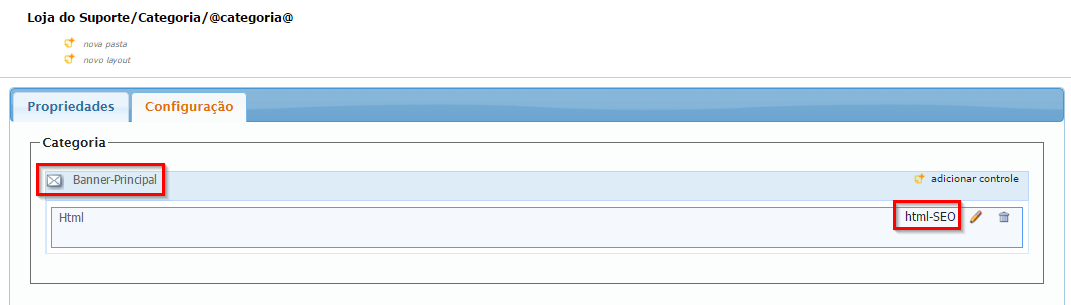
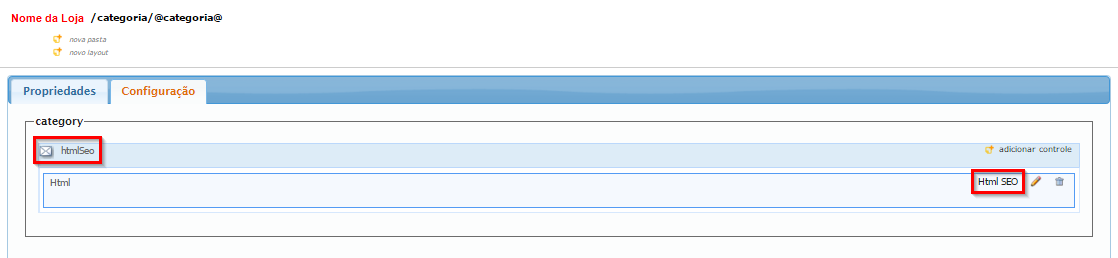
Obs.: la aplicación del placeholder puede ser realizada de otras maneras hasta que atienda el local, el formato, o sea, la necesidad del dueño de la tienda.
Creando la descripción
Para incluir una descripción para Categoria (Categoria), siga los pasos abajo:
- Entre en Configurações > Portal
- Haga clic en Portal > Web-sites > [nomedaloja] > / > categoria > @categoria@ > categoria
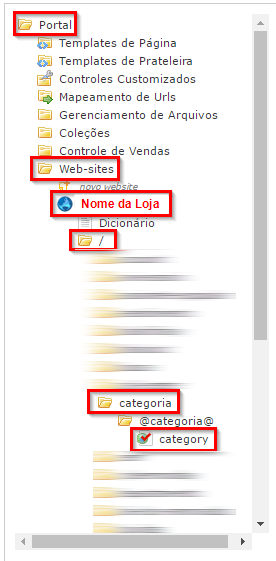
- Entre en la pestaña Configurações
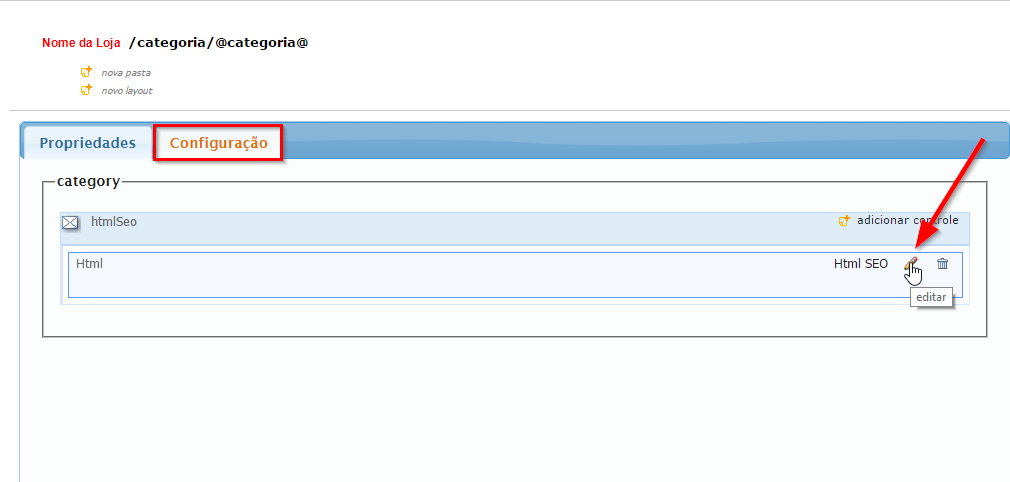
- Haga clic en Adicionar Controle
- Seleccione el tipo de control que desea, generalmente HTML
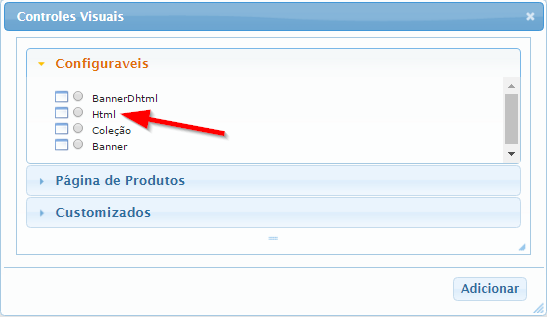
- Haga clic en Adicionar
- Haga clic en Salvar Configurações
- Haga clic en Editar
- Haga clic en Adicionar Conteúdo
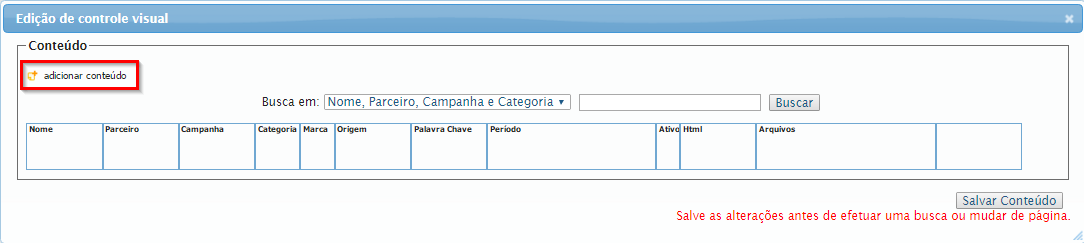
- Cree el HTML que le gustaría que aparezca en el sitio
- En la pestaña Preview podrá tener una visualización previa del HTML
- En los campos Condições de Exibição, configure de acuerdo a su necesidad, por ejemplo, seleccione una Categoría en la que este contenido estará disponible.
- Haga clic en el checkbox Conteúdo Ativo
- Haga clic en Adicionar na Lista de Conteúdo
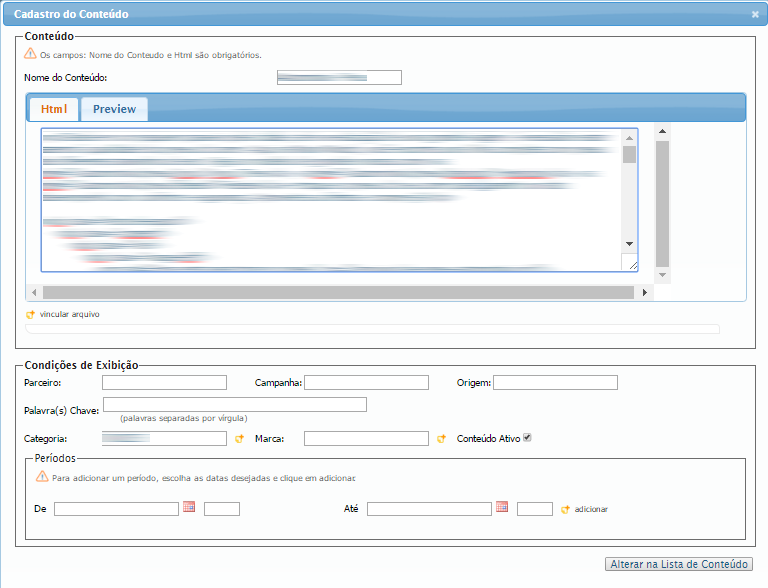
- Haga clic en Salvar Configurações